'>
Вероватно уживате у својим видео играма, међутим, изненада вам се игра сруши. Као резултат, видите ову ноћну мору - плави екран са кодом који укључује дкгммс2.сис . Вероватно ћете можда видети код грешке један од ових:

2 једноставна решења за исправљање грешке плавог екрана дкгммс2.сис:
ВАЖНО: Морате се пријавити у Виндовс на проблематичном рачунару да бисте испробали ова решења. Ако не можете да се пријавите на Виндовс због грешке, поново га покрените у сигурном режиму , а затим испробајте ова решења.1. решење: Чисто инсталирајте управљачки програм за графичку картицу
Ову грешку на плавом екрану дкгммс2.сис би вероватно могао да узрокује стари, оштећени управљачки програм графичке картице на вашем Виндовс 10. Вероватно је можете решити ажурирањем управљачког програма графичке картице.
1. део: Деинсталирајте управљачки програм за графичку картицу
1) На тастатури притисните тастер Тастер са Виндовс логотипом  и Икс (истовремено) да бисте позвали мени за брзи приступ.
и Икс (истовремено) да бисте позвали мени за брзи приступ.
2) Затим кликните Менаџер уређаја .
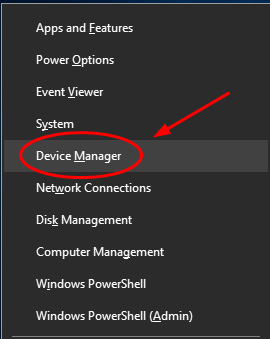
3) Десни клик на графичку картицу испод Дисплаи адаптери одељак. Затим кликните Деинсталирајте уређај .
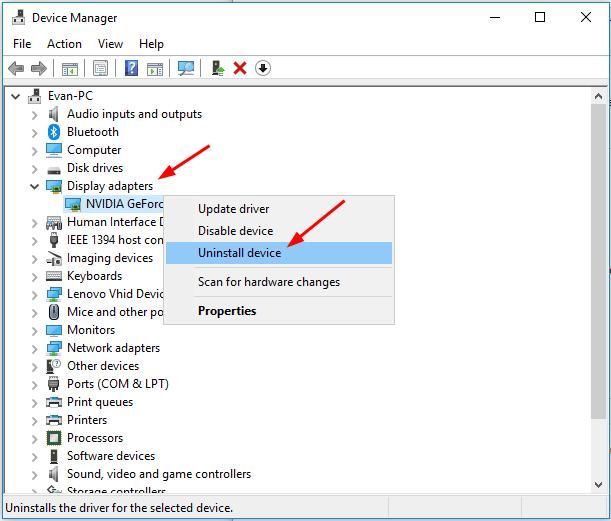
4) Кликните да ако се затражи потврда.
5) Поново покрените рачунар да би ступио на снагу. Проверите да ли је нестао плави екран.
2. део: Преузмите и инсталирајте најновији управљачки програм за графичку картицу
Постоје два алтернативна начина за преузимање најновијег управљачког програма графичке картице: ручно и аутоматски.
Ручно преузмите и инсталирајте најновији управљачки програм за графичку картицу -Можете ручно ажурирати управљачки програм за графичку картицу тако што ћете посетити веб локацију произвођача графичке картице, на пример НВИДИА, АМД, Интел , и тражење најновијег исправног управљачког програма. Обавезно одаберите само управљачке програме који су компатибилни са вашом верзијом Виндовс 10.
Аутоматски ажурирајте управљачки програм за графичку картицу - Ако немате времена, стрпљења или рачунарских вештина да ручно ажурирате управљачки програм графичке картице, уместо тога можете то да урадите аутоматски са Дривер Еаси .Дривер Еаси ће аутоматски препознати ваш систем и пронаћи одговарајући управљачки програм за вашу тачно графичку картицу и вашу верзију оперативног система Виндовс 10, и правилно ће их преузети и инсталирати:
1) Преузимање и инсталирајте Дривер Еаси.
2) Покрените Дривер Еаси и кликните на Скенирај одмах дугме. Дривер Еаси ће затим скенирати ваш рачунар и открити све управљачке програме.
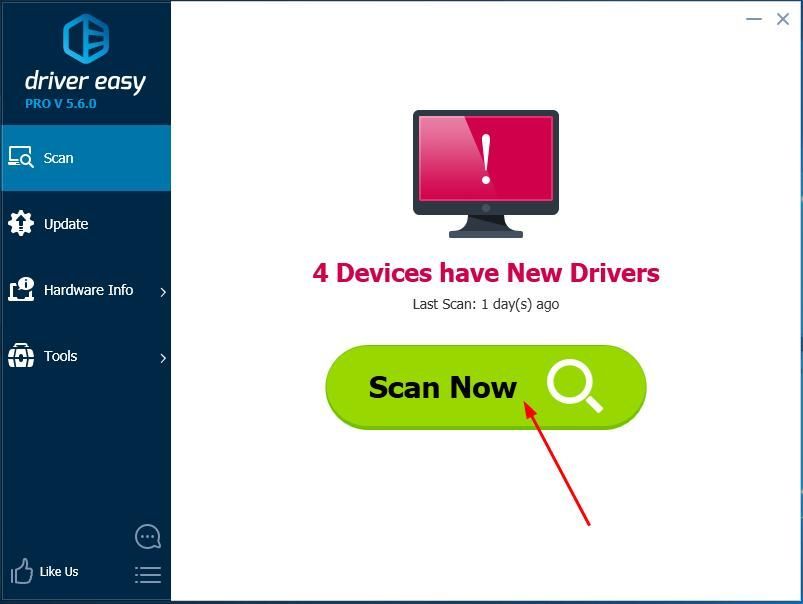
3) Кликните ажурирање дугме поред означеног управљачког програма графичке картице за аутоматско преузимање и инсталирање исправне верзије тог управљачког програма (то можете учинити помоћу БЕСПЛАТНО верзија).
Или кликните Ажурирај све за аутоматско преузимање и инсталирање исправне верзије све управљачке програме који недостају или су застарели на вашем систему. (Ово захтева За верзија која долази са пуном подршком и 30-дневном гаранцијом поврата новца. Од вас ће се затражити да надоградите када кликнете Ажурирај све.)
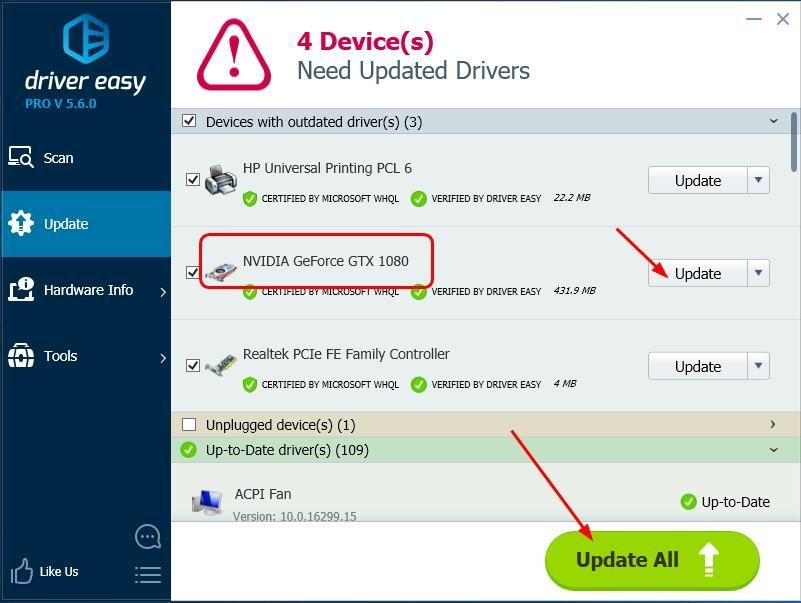
4) Након ажурирања управљачких програма, поново покрените рачунар да би нови управљачки програми ступили на снагу. Проверите да ли је нестао плави екран.
Решење 2: Онемогућите хардверско убрзање
Функција хардверског убрзања се широко користи за максимализовање перформанси. Али и то може проузроковати неку грешку. дкгммс2.сис грешка у плавом екрану је та. Тако можемо онемогућити ову функцију да бисмо покушали да решимо грешку на плавом екрану.
Пратите следеће:
У оперативном систему Виндовс 10 у подешавањима немамо приступ промени хардверског убрзања. Али можемо онемогућити хардверско убрзање путем уређивања регистра.
1) На тастатури притисните тастер Тастер са Виндовс логотипом  и Р. (истовремено) да бисте позвали оквир Покрени.
и Р. (истовремено) да бисте позвали оквир Покрени.
2) Тип регедит и кликните ок .
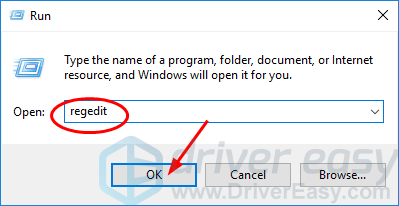
3) Идите на ХКЕИ_ЦУРРЕНТ_УСЕР > Софтвер > Мицрософт > Авалон.Грапхицс .
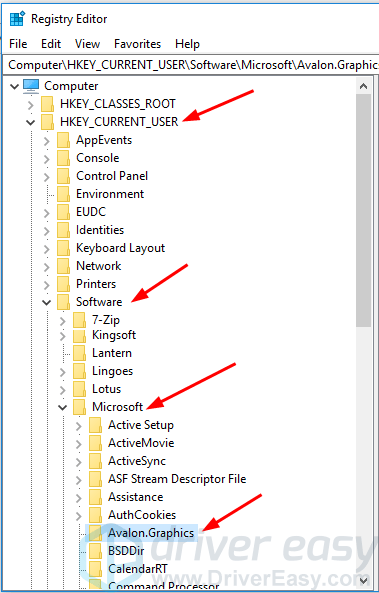
4) Пронађи ДисаблеХВАццелератион на десном окну.
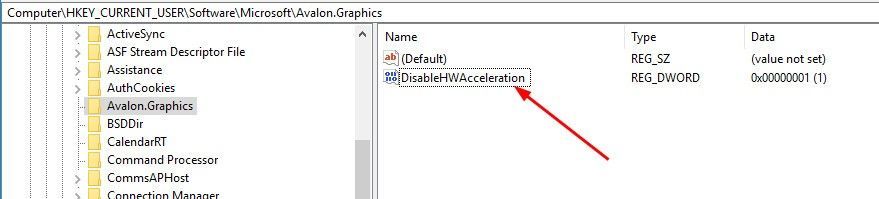 Напомена: Ако не видите ДисаблеХВАццелератион, следите да бисте га креирали:
Напомена: Ако не видите ДисаблеХВАццелератион, следите да бисте га креирали: Кликните десним тастером миша на празно подручје у десном окну и кликните Нова> ДВОРД (32-битна) вредност и именовати га ДисаблеХВАццелератион .
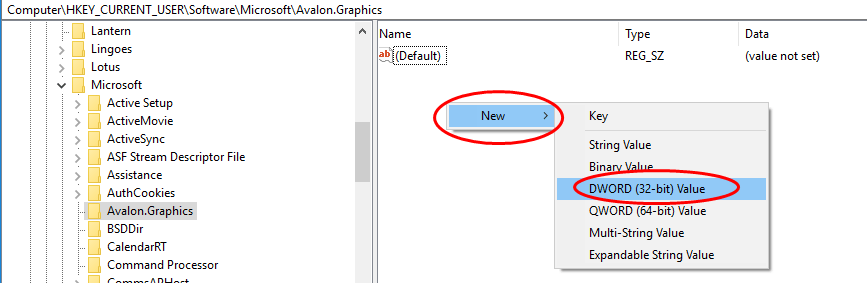
5) Двапут кликните на ДисаблеХВАццелератион и подесите његову вредност на 1 да бисте онемогућили убрзање хардвера на вашем Виндовс 10. Кликните ок да бисте сачували поставку.
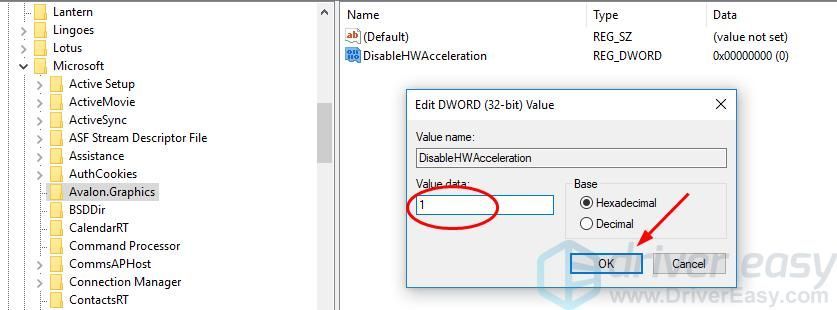
6) Поново покрените Виндовс 10 да бисте видели да ли се поново приказује плави екран.
![Експедиција 33 Фатална грешка грешке [Решена!]](https://letmeknow.ch/img/knowledge-base/6D/expedition-33-fatal-error-crash-solved-1.png)





